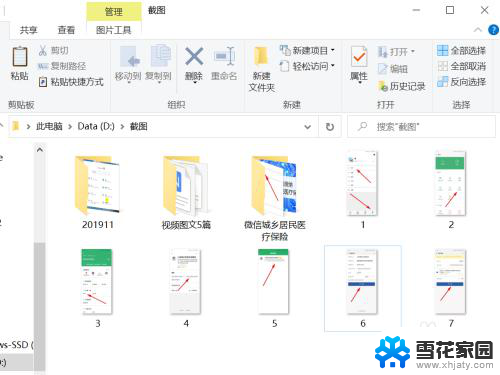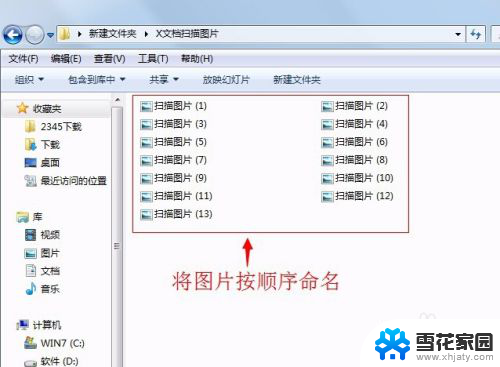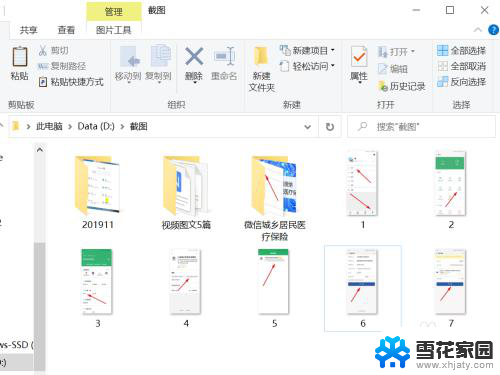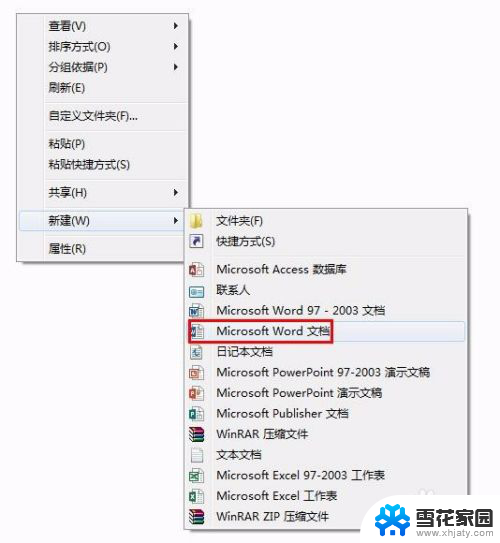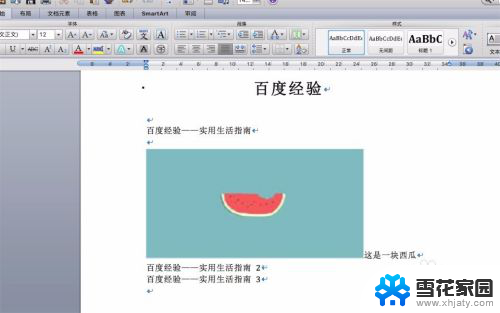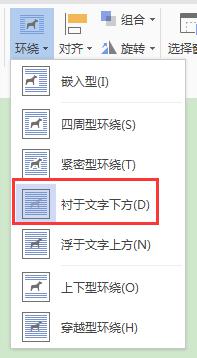怎么把照片放到pdf文档里 如何将图片嵌入到PDF文档中
更新时间:2023-12-02 17:46:55作者:jiang
随着数字化时代的来临,PDF文档在我们的日常生活中扮演着越来越重要的角色,无论是工作中的报告、简历,还是学习中的课件、笔记,我们经常需要将照片嵌入到PDF文档中,以便更好地展示和分享。许多人对于如何将照片放到PDF文档里感到困惑。今天我们将探讨一些简便的方法,帮助大家轻松地实现这一目标。无论你是初学者还是有一定经验的用户,本文都将为你提供实用的技巧和步骤,以便你能够轻松地将照片嵌入到PDF文档中。
步骤如下:
1.第一步,选择左侧“打开”功能,点击浏览,在弹出页面选择PDF文件添加进来。
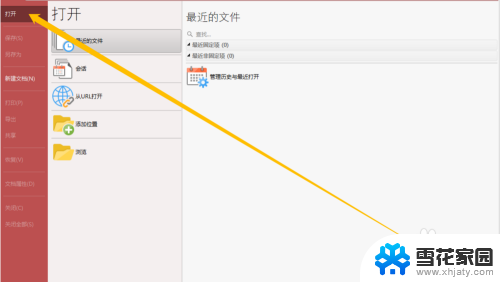
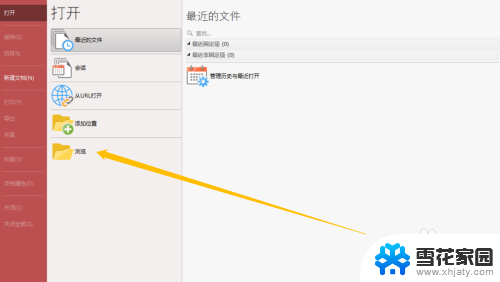
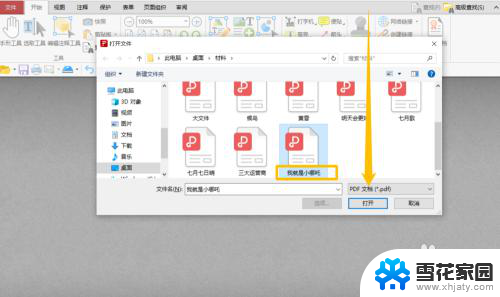
2.第二步,在界面上方功能栏目选择“添加”-“添加图像”。在弹出的新页面将图片添加进来。
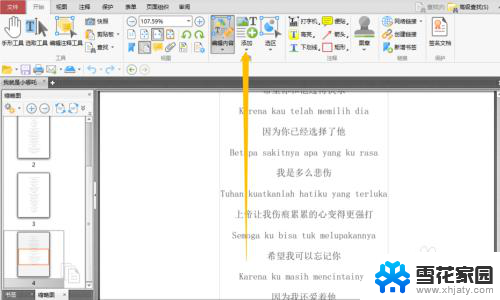
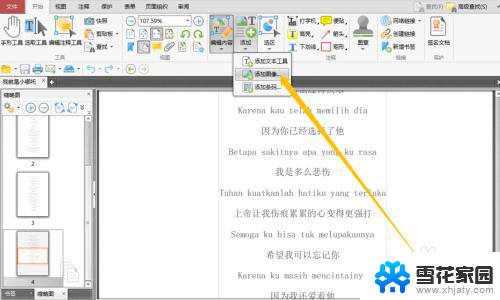
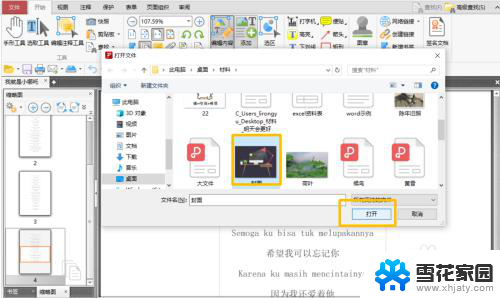
3.第三步,在弹出的小窗口设置图片的作用后(这里选择“作为页面内容的一部分”)。点击放置。
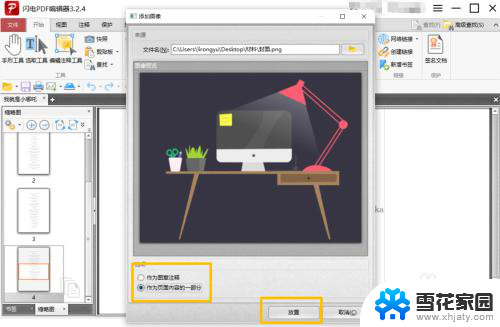
4.第四步,这时图片已经添加进来。移动鼠标可以拖动图片的位置,在工具栏可以对图片进行编辑。
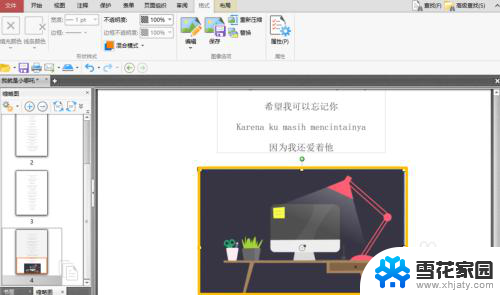
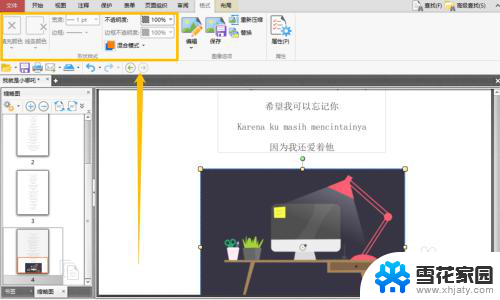
5.第五步,点击文件,在新界面选择另存为,点击本地文件设置储存位置即可。
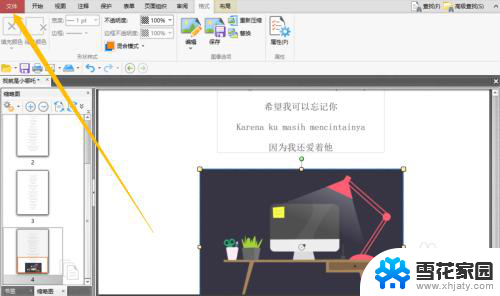
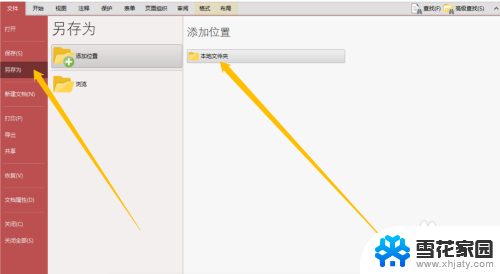
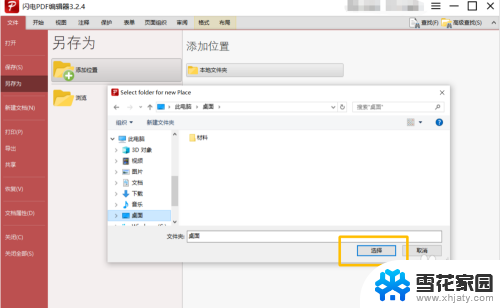
以上就是如何将照片添加到PDF文档中的全部内容,有需要的用户可以根据以上步骤进行操作,希望对大家有所帮助。